
Η εκκαθάριση της μνήμης cache (clear cache) μπορεί να βελτιώσει την κατάσταση του iPhone και του iPad σας. Παλαιότερα προσωρινά αρχεία καταλαμβάνουν χώρο και ενδέχεται να επηρεάζουν την ταχύτητα και την αποτελεσματικότητα του browser και άλλων εφαρμογών σας. Δείτε πώς μπορείτε να διαγράψετε τη μνήμη cache στο iPhone και το iPad σας.
Δείτε επίσης: Cache: Εκκαθάριση της προσωρινής μνήμης σε Android/Mi smartphones
Το iPhone αποθηκεύει cache για τα sites που επισκέπτεστε, για να τα φορτώνει γρήγορα κάθε φορά που τα ανοίγετε ξανά. Κάτι παρόμοιο ισχύει για εφαρμογές που λαμβάνουν νέες ενημερώσεις. Ωστόσο, μετά από ένα διάστημα, χρειάζεται εκκαθάριση της cache καθώς μπορεί να υπάρχουν προβλήματα. Οι χρόνοι φόρτωσης για ιστοσελίδες και εφαρμογές αυξάνονται. Η εκκαθάριση ελευθερώνει χώρο αποθήκευσης και συνολικά προσφέρει πιο ομαλή απόδοση.
Πώς να κάνετε εκκαθάριση της browser cache στο iPhone;
Η αφαίρεση παλαιών προσωρινών αρχείων από το browser σας μπορεί να επαναφέρει τις ταχύτητες φόρτωσης των σελίδων στο φυσιολογικό και να δημιουργήσει χώρο για νεότερα αρχεία.
Δείτε πώς να κάνετε εκκαθάριση σε Safari, Chrome και Edge;
Εκκαθάριση cache στο Safari
Για να ξεκινήσετε, ανοίξτε τις “Ρυθμίσεις” στο iPhone ή το iPad σας.
Επιλέξτε “Safari“.
Πηγαίνετε προς τα κάτω και επιλέξτε “Clear History and Website Data“. Έχετε στο νου σας ότι αυτό θα έχει ως αποτέλεσμα τη διαγραφή όλου του ιστορικού περιήγησης και των cookies.
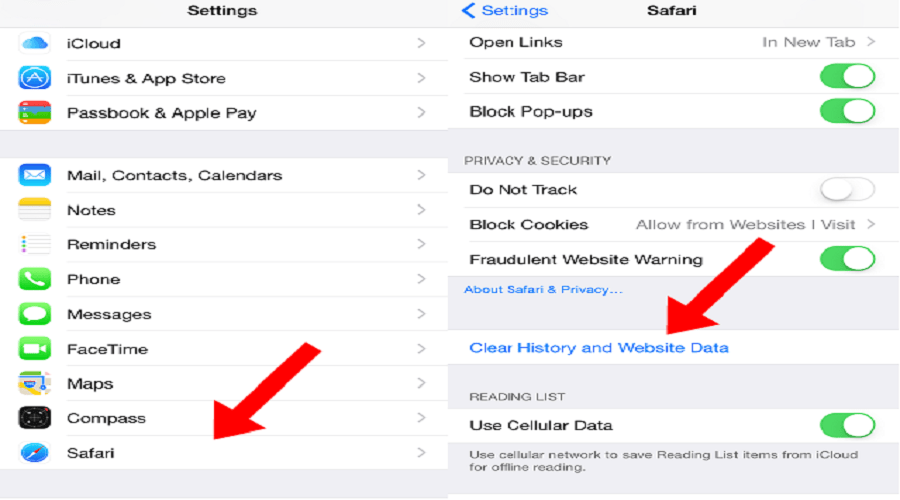
Πατήστε στο pop-up παράθυρο για επιβεβαίωση.
Εκκαθάριση cache στο Google Chrome
Ανοίξτε το πρόγραμμα περιήγησης Google Chrome και πατήστε στις τρεις κουκκίδες στην κάτω δεξιά γωνία.
Επιλέξτε “Settings“.
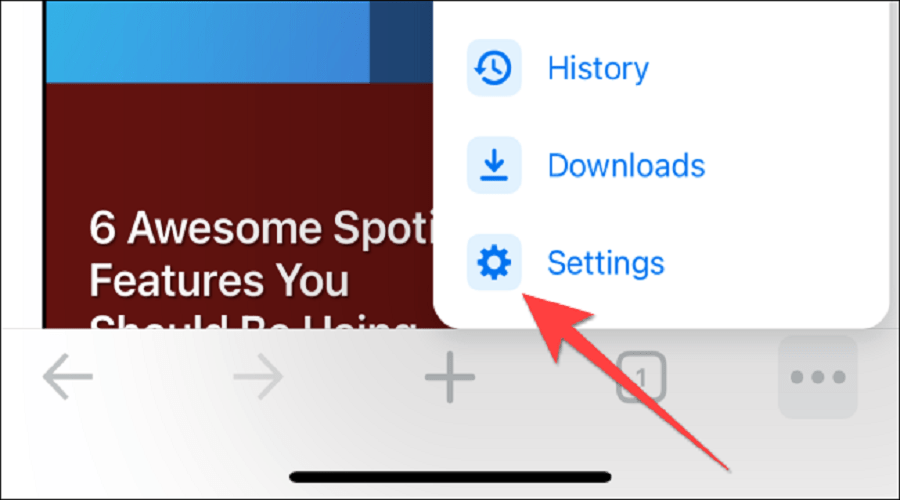
Μεταβείτε στην ενότητα “Privacy“.
Επιλέξτε “Clear Browsing Data“.
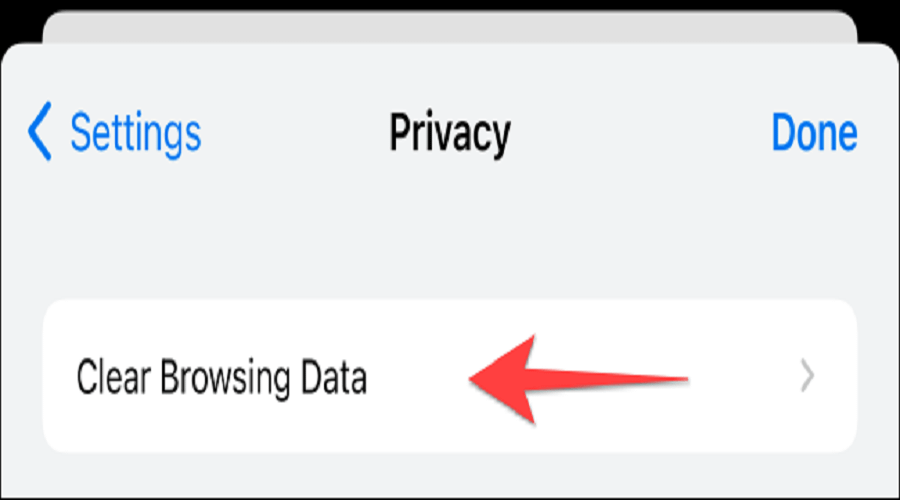
Επιλέξτε το “Time Range” και κάντε κλικ στο “All Time“. Στη συνέχεια, επιλέξτε τα στοιχεία που θέλετε να διαγράψετε. Έχετε υπόψη ότι η αφαίρεση των κωδικών πρόσβασης, των browsing data και του autofill θα οδηγήσει σε διαγραφή τους και στο Chrome σε PC ή Mac, εάν έχετε ενεργοποιήσει τον συγχρονισμό.
Πατήστε στο κόκκινο “Clear Browsing Data” στο κάτω μέρος και κάντε επιβεβαίωση.
Δείτε επίσης: Πώς να μεταφέρετε φωτογραφίες από το iPhone στο Mac;
Εκκαθάριση cache στο Microsoft Edge
Ανοίξτε το πρόγραμμα περιήγησης Microsoft Edge στο iPhone σας.
Πατήστε τις τρεις κουκκίδες στο κέντρο στην κάτω γραμμή.
Επιλέξτε “Settings” από το μενού που εμφανίζεται.
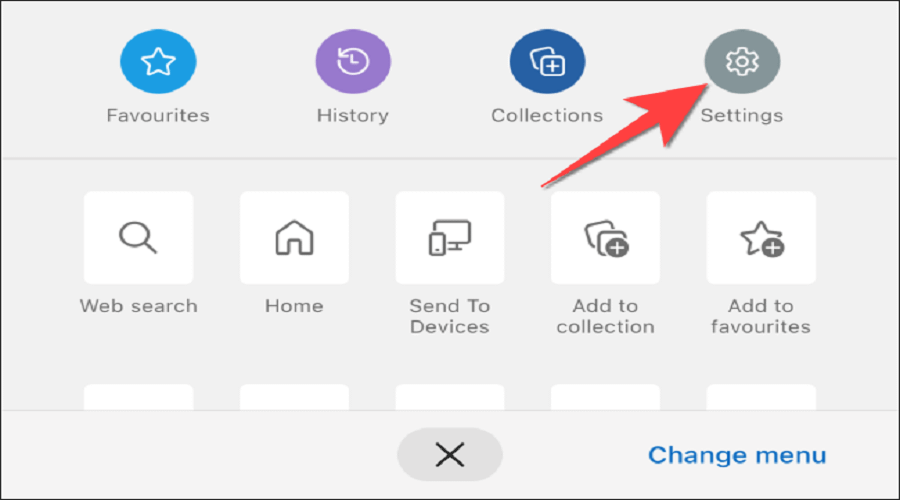
Πατήστε “Privacy and Security“.
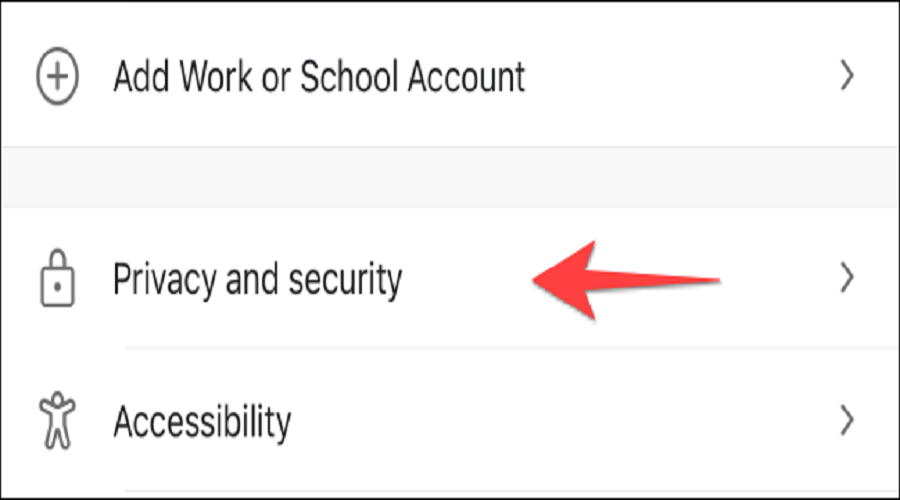
Επιλέξτε “Clear Browsing Data“.
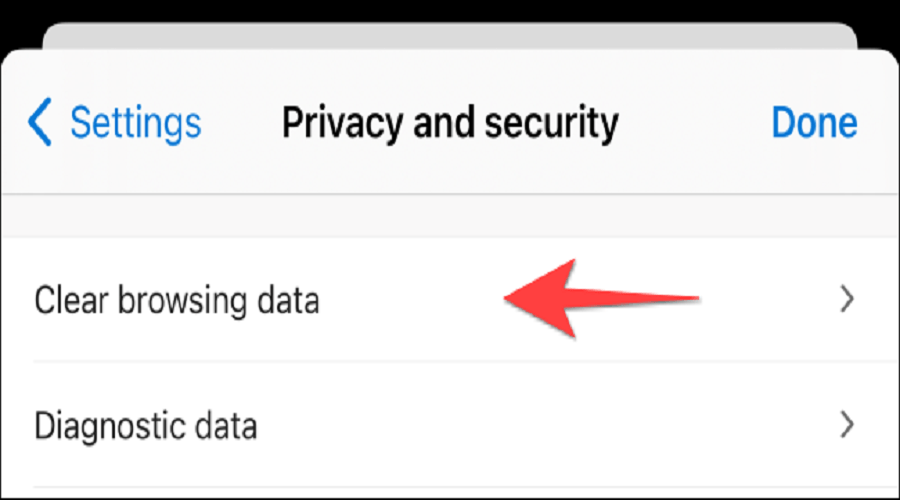
Πατήστε “Time Range” και επιλέξτε “All Time“. Επιλέξτε τα στοιχεία που θέλετε να αφαιρέσετε από τον Microsoft Edge.
Πατήστε “Clear Now” στο κάτω μέρος για να αφαιρέσετε τα ανεπιθύμητα δεδομένα.
Εκκαθάριση cache για εφαρμογές τρίτων στο iPhone
Αρκετές εφαρμογές τρίτων διαθέτουν μια επιλογή εκκαθάρισης cache για να εξασφαλίσουν μια ομαλή εμπειρία στο iPhone σας. Η επιλογή αυτή βρίσκεται είτε στην εφαρμογή Ρυθμίσεις του τηλεφώνου είτε μέσα στην ίδια την εφαρμογή. Για παράδειγμα, μπορείτε να κάνετε την επίσημη εφαρμογή Twitter πιο γρήγορη στο iPhone σας καθαρίζοντας τη μνήμη cache.
- Ανοίξτε την επίσημη εφαρμογή Twitter στο iPhone ή το iPad σας. Πατήστε στην εικόνα του προφίλ σας στην επάνω αριστερή γωνία.
- Επιλέξτε “Settings and Privacy“.
- Πατήστε “Accessibility, Display, and Languages“.
- Πατήστε “Data Usage“.
- Στην ενότητα “Storage“, επιλέξτε “Media Storage“.
- Πατήστε “Clear Media Storage” και πατήστε στο μήνυμα για επιβεβαίωση.
Επαναλάβετε την ίδια διαδικασία για το “Web Page Storage” και επιλέξτε εάν θέλετε να αφαιρέσετε όλα τα δεδομένα από την εφαρμογή Twitter ή μόνο από τα sites που είχατε επισκεφτεί μέσα σε αυτήν.
Δείτε επίσης: Μπορείτε τώρα να δημιουργήσετε το δικό σας USB-C iPhone
Εκτός από την εκκαθάριση cache του browser και των apps, μπορείτε να δημιουργήσετε χώρο και να βελτιώσετε την απόδοση του iPhone με άλλο τρόπο:
Διαγραφή και επανεγκατάσταση εφαρμογών
Δεν υπάρχουν πολλές εφαρμογές που προσφέρουν την επιλογή εκκαθάρισης της cache μέσα στις ρυθμίσεις της εφαρμογής. Για να μπορέσετε λοιπόν να κάνετε την εκκαθάριση, πρέπει να διαγράψετε μια εφαρμογή και να την εγκαταστήσετε ξανά. Με αυτή η διαδικασία θα διαγραφεί η μνήμη cache και άλλα αρχεία.
Πηγή: howtogeek.com
